Как откалибровать режим HDR в Windows 10
Расширенный динамический диапазон (HDR) — это удобная функция Windows 10, которая может улучшить качество изображения, сделав его более ярким и красочным. Хотя HDR в Windows 10 не идеален, он далеко ушел от неудачной функции, которую Microsoft выпустила ранее.
Вот как вы можете откалибровать HDR в Windows 10, чтобы значительно улучшить графическое отображение и визуальное восприятие.
Что делает HDR таким особенным?
HDR — это мощная функция, доступная на многих новейших ноутбуках и внешних мониторах. Дисплеи с расширенным динамическим диапазоном поддерживают видеоконтент с более широким диапазоном цветовых деталей и имеют более яркие элементы экрана для обеспечения более яркого и красочного отображения.
По сравнению со стандартным динамическим диапазоном (SDR) HDR-видео является значительным улучшением. HDR не только обеспечивает более яркие и качественные цвета на вашем дисплее, но также преодолевает ограничения SDR.
Программы для Windows, мобильные приложения, игры - ВСЁ БЕСПЛАТНО, в нашем закрытом телеграмм канале - Подписывайтесь:)
Калибровка встроенного дисплея для HDR
Если ваш дисплей совместим с HDR и вы уже включили HDR-видео на своем ПК, вы можете легко откалибровать свой дисплей для получения наилучшего видеовыхода HDR. Калибровка встроенного дисплея Windows 10 для HDR относительно проста.
Связанный: Как включить режим HDR в Windows 10
В настоящее время вы можете откалибровать дисплеи с поддержкой HDR через панель настроек Windows.
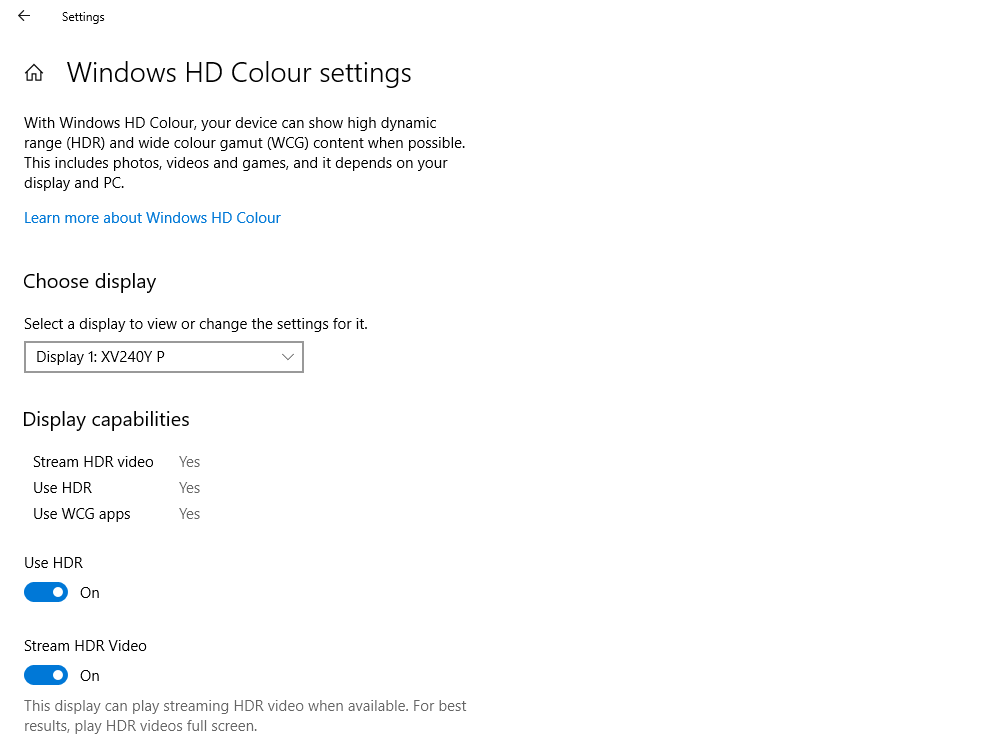
Выполните следующие шаги, чтобы откалибровать HDR на вашем дисплее:
Нажмите Windows Key + I, чтобы открыть панель настроек.
Перейдите в Система> Дисплей.
В разделе Windows HD Color выберите настройки Windows HD Color.
Если к вашему компьютеру подключено несколько дисплеев, выберите HDR-дисплей в разделе «Выбрать дисплей».
Убедитесь, что включены параметры «Использовать HDR» и «Потоковое HDR-видео».
Нажмите «Изменить настройки калибровки», чтобы перейти на экран калибровки HDR-видео.
Наведите указатель мыши на образец видео и щелкните значок полноэкранного режима.
Теперь вам нужно перетащить ползунок влево или вправо, пока вы не найдете хороший баланс между двумя изображениями.
После того, как вы правильно разместили ползунок, щелкните значок «Выйти из полноэкранного режима», и изменения вступят в силу автоматически.
Если вы чувствуете, что вам не нравятся изменения, нажмите кнопку «Сбросить калибровку», чтобы сбросить настройки HDR-видео по умолчанию.
Связанный: Стоит ли покупать телевизор HDR 4K для игр?
После калибровки вашего HDR-дисплея вы можете транслировать видеоконтент и играть в игры на значительно улучшенном высококачественном дисплее.
Наслаждайтесь высококачественным дисплеем с HDR в Windows 10
HDR в Windows 10 лучше, чем когда-либо, и мы рады видеть предстоящий запуск AutoHDR, который появится позже в 2021 году. Более качественные HDR-дисплеи являются важным аргументом в пользу продажи, и мы стремимся к тому, чтобы они стали отраслевым стандартом.
